컴퓨터를 켤 때마다 똑같은 배경화면을 보고 변화를 주고 싶다는 생각을 한 번쯤 해본 적이 있나요? 바탕화면에 늘 똑같은 이미지보다는 움직이는 배경화면으로 분위기를 싹 바꿀 수 있는 꿀팁을 소개해 보려고 합니다. 고화질 컴퓨터 배경화면부터 움직이는 배경화면까지, 사이트에서 4k 배경화면 다운로드도 가능하지만 AI로 창의력을 발휘해 직접 만들 수도 있는데요.
이 글에서는 어떤 사이트에서 무료로 고화질 컴퓨터 배경화면 다운로드를 받을 수 있는지부터 Filmora로 움직이는 배경화면 만드기 꿀팁까지 소개합니다. 지금부터 하나씩 같이 알아볼까요?
목차
파트 1. 데스크탑 감성 살리는 고화질 컴퓨터 배경화면 사이트 TOP 5
1. Pexels
Pexels은 크리에이터 중심의 트렌디하고 감성적인 이미지와 영상을 제공하는 무료 스톡 플랫폼입니다. 트렌디한 감성의 이미지가 많아 블로그와 프레젠테잇녀 배경으로도 많이 사용되는데, 특히 키워드, 색상, 방향 등 다양한 필터 옵션이 있어 원하는 이미지를 찾기 매우 수월합니다. 라이선스도 개인 및 상업적 사용에 제한이 없기 때문에 흔쾌히 활용할 수 있어요.
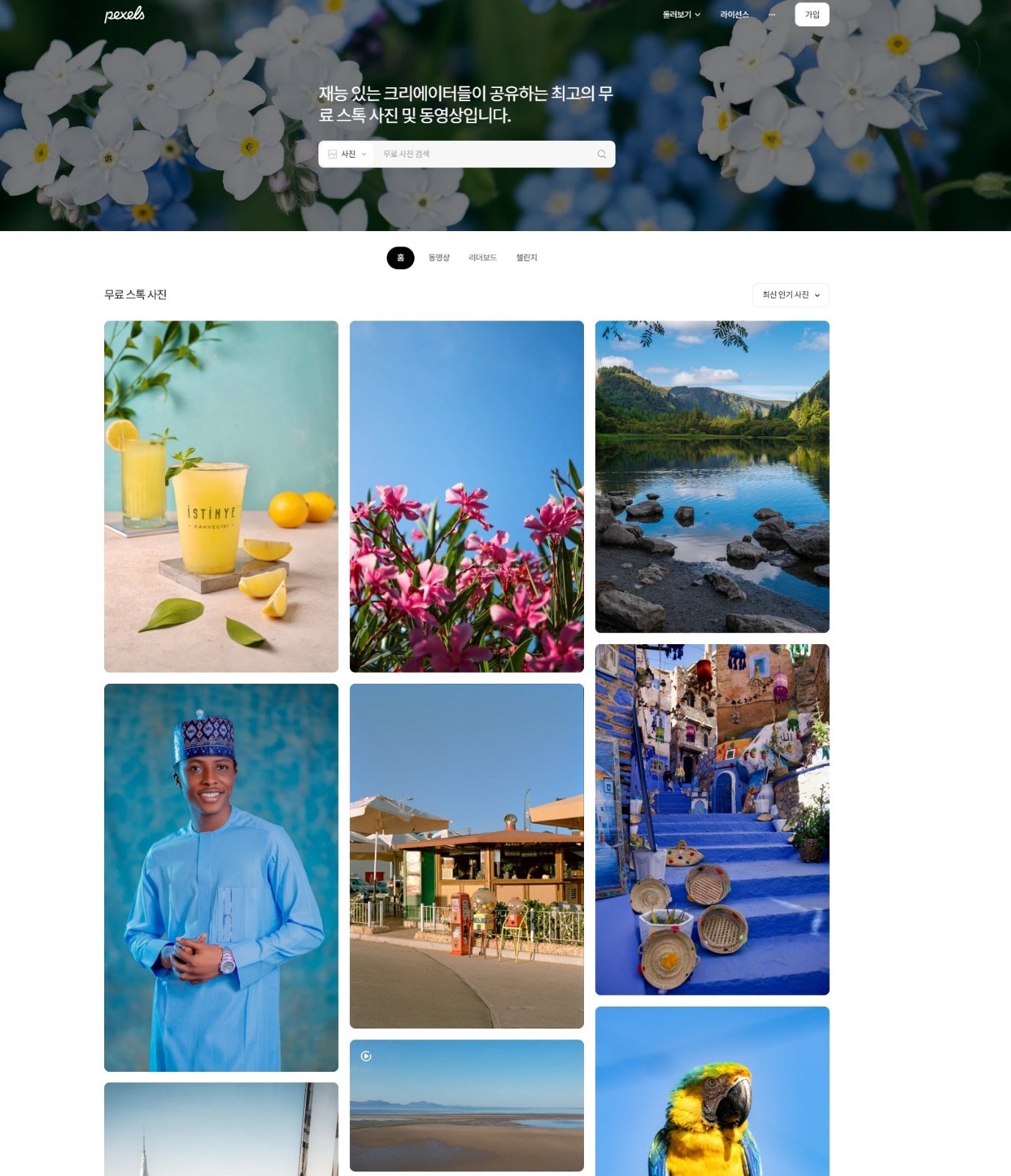
2. Unsplash
Unsplash는 자연 풍경이나 도시 스카이라인, 미니멀한 예술 작품 등이 특징인 초고화질 무료 스톡 이미지 전문 플랫폼입니다. 4K 이상의 해상도를 자랑하며, 고객사는 물론 창작자, 개발자들 사이에서 API를 통해 무제한으로 이미지를 활용할 수 있는 것이 큰 장점이에요. 다만 상업적으로 이용할 경우 ‘원본 그대로 판매’ 같은 일부 제한이 있으니, 제품 인쇄나 굿즈 제작 시에는 라이선스를 한 번 더 확인해주는 것이 안전합니다.
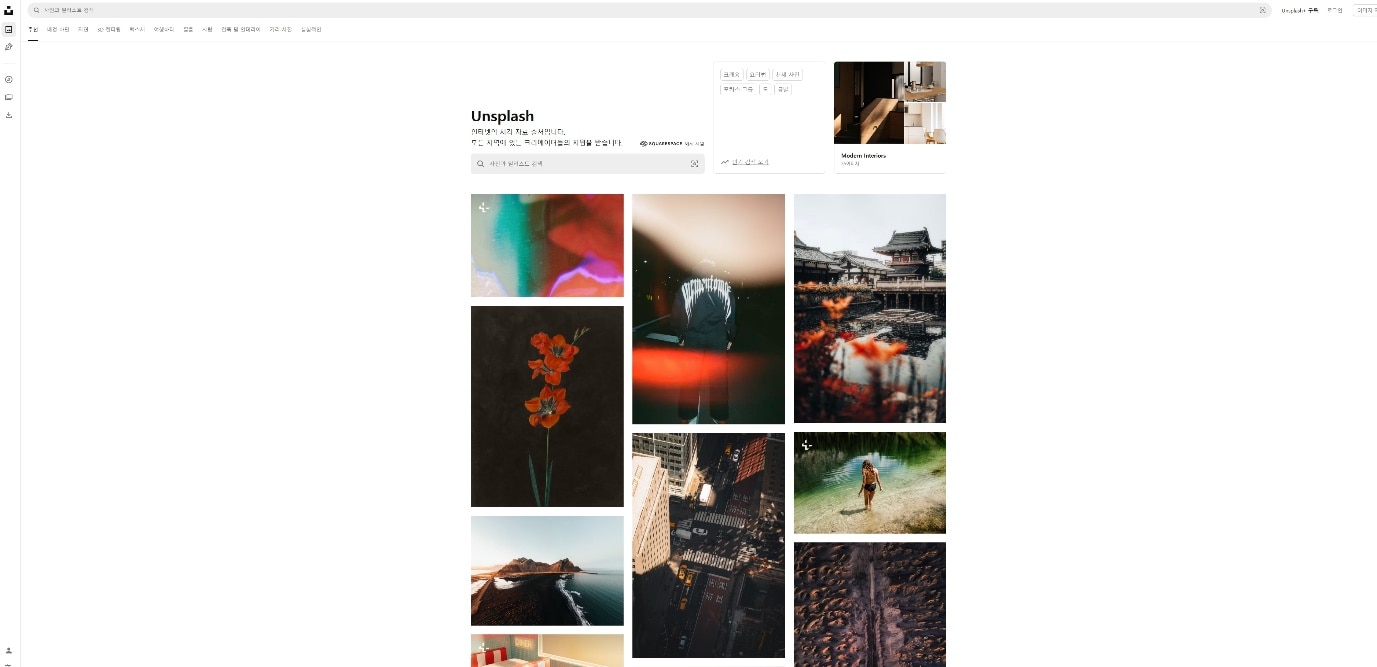
3. Pixabay
Pixabay는 사진뿐 아니라 일러스트, 벡터, GIF, 동영상, 음악까지 다채로운 멀티미디어를 한 곳에서 제공하는 배경화면 다운로드 사이트입니다. Pixabay 자체 라이선스로 콘텐츠를 자유롭게 사용할 수 있어 블로그나 영상 제작에 활용하기 좋지만 일부 콘텐츠 퀄리티가 불안정할 수 있습니다.
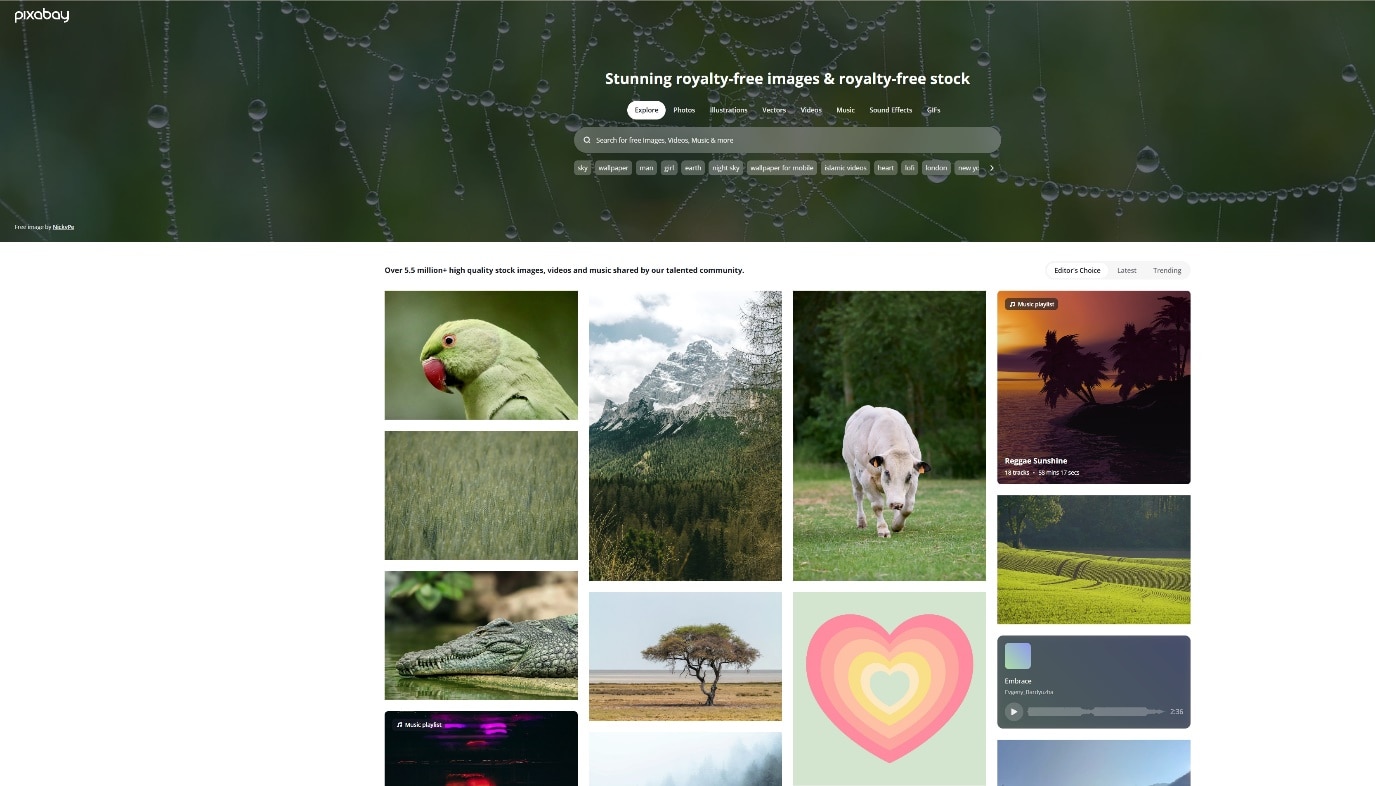
4. Wallhaven
초고해상도 배경화면에 집중된 거대 커뮤니티 아카이브로 방대한 양의 4K, 5K, 8K 해상도의 월페이퍼를 보유하고 있는데요. 일반적인 풍경부터 애니메이션, 게임, 추상화, SF 분위기까지 장르 선택도 폭넓고, 커뮤니티 기반 필터 및 서드파티 클라이언트 지원으로 유저 맞춤 설정이 매우 편리해요.
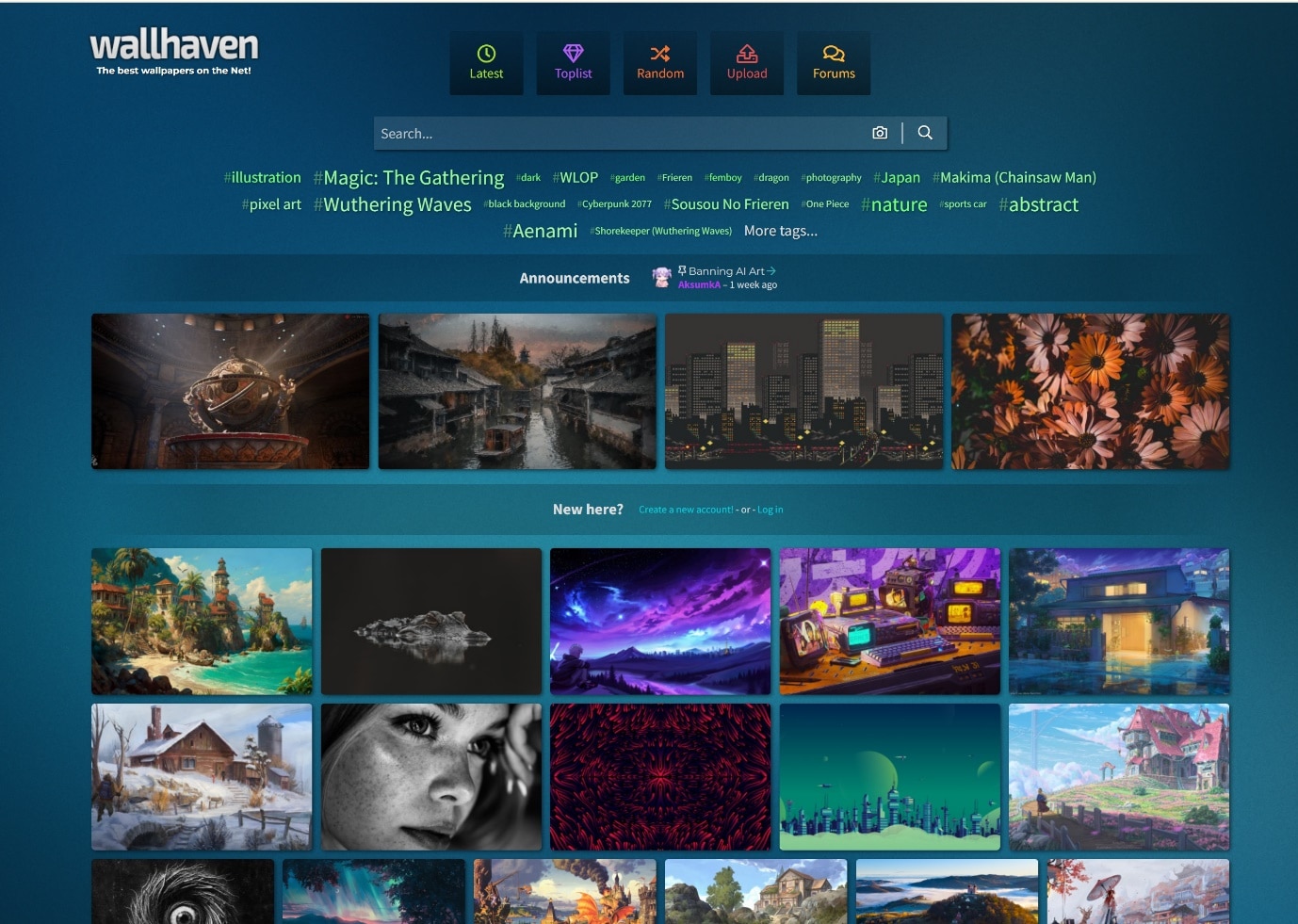
5. Wallpaper Flare
애니메이션, 게임 캐릭터, 영화 포스터, 자동차, 군사, 기술 등 다양한 장르와 테마별로 잘 정리된 무료 배경화면 다운로드 사이트입니다. 720p부터 8K까지 폭넓은 해상도로 고화질 컴퓨터 배경화면이 제공되지만 광고 팝업과 악성코드 위험이 있다는 사용자 리뷰가 눈에 띕니다.
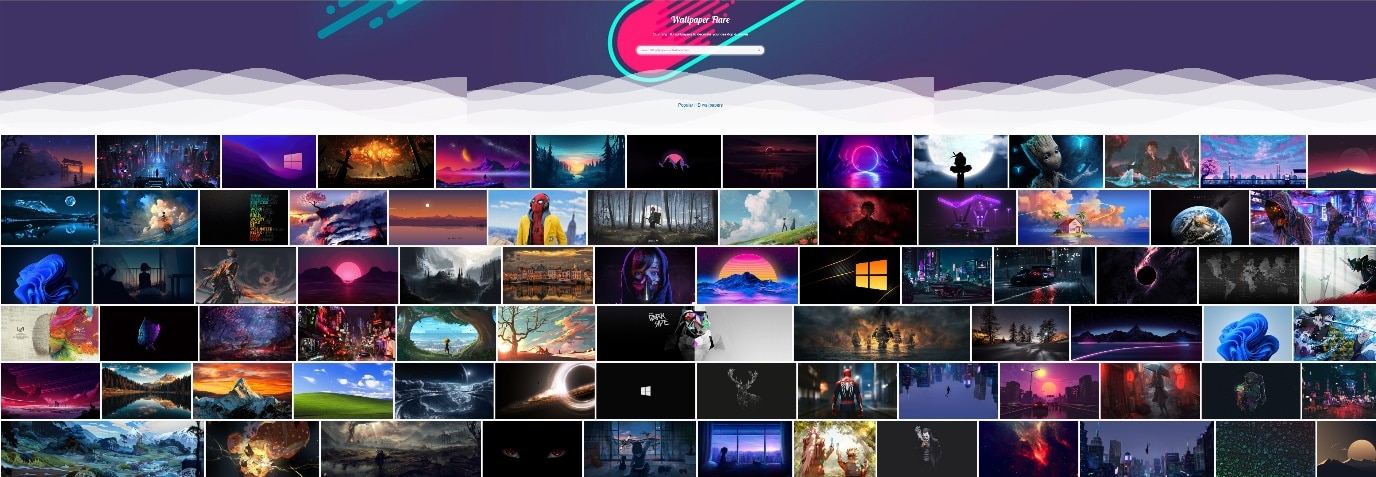
파트 2. 원더쉐어 필모라로 고화질 움직이는 배경화면 만들기
Filmora는 영상 크리에이터들에게 익숙한 AI 기반 영상 편집 프로그램이죠. 초보자도 쉽게 사용할 수 있는 직관적인 인터페이스와 고급 영상 편집 기능을 모두 갖추고, 특히 AI 이미지로 고화질 컴퓨터 배경화면 만들기와 움직이는 배경화면을 손쉽게 만들 수 있는 것이 특징입니다.
🔥Filmora AI 이미지로 고화질 컴퓨터 배경화면 만들기
1 단계. 먼저 최신 버전의 필모라를 실행하고 ‘AI 이미지’ 버튼을 클릭합니다.
2 단계. 텍스트 박스에 원하는 배경화면 스타일을 입력하고, ‘설정’에서 16:9, 1:1, 9:16 중 데스크탑용 16:9 비율을 선택합니다.
3 단계. ‘생성’ 버튼을 누르면 보통 5초~10초 내외로 이미지가 생성됩니다. 생성된 이미지는 다운로드 버튼을 누르면 타임라인에 추가되고, ‘스냅샷’ 버튼 단축키 [Ctrl+Alt+S]를 누르면 로컬 파일로 저장됩니다.
4 단계. 다운로드 된 배경화면을 컴퓨터 배경화면으로 설정하세요.
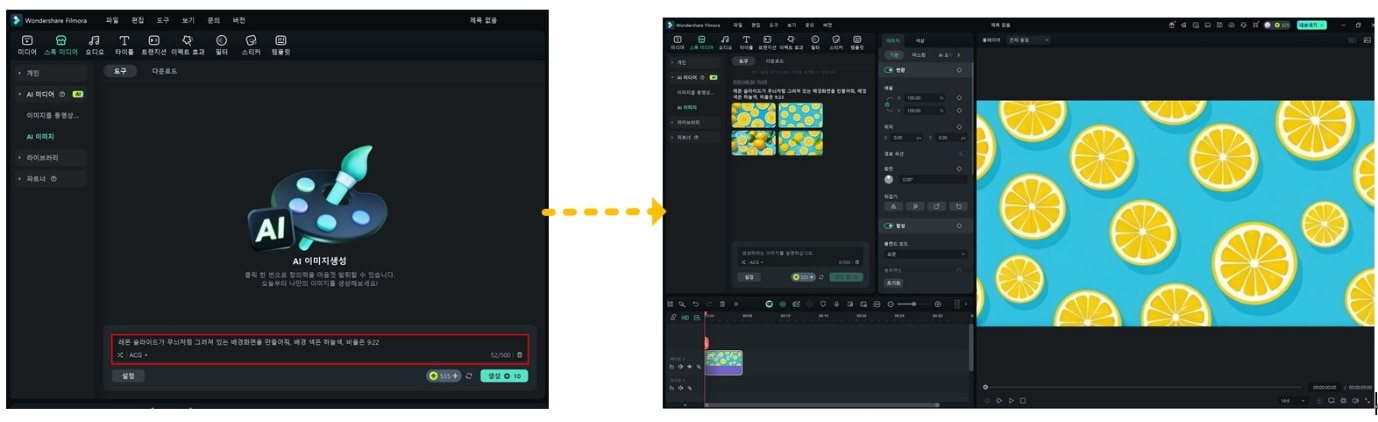
🔥Filmora로 움직이는 배경화면 만들기
정적인 이미지를 움직이는 배경화면으로 만들고 싶다면 이 역시 Filmora로 쉽게 만들 수 있습니다.
1 단계. Filmora를 실행하고 ‘이미지를 동영상으로 변환’을 선택합니다.
2 단계. 다양한 템플릿이 보이는데요. ‘다채로운 오로라’, ‘빠른 시간의 흐름’, ‘낮부터 밤까지’ 등은 움직이는 배경화면에 적합한 템플릿입니다.
마음에 드는 템플릿을 선택하고 이미지를 업로드해 주세요. 템플릿 없이 직접 프롬프트를 입력하고 싶다면 ‘설정’을 눌러 텍스트를 입력하면 됩니다.
3 단계. 하단 ‘생성’을 누르면 움직이는 배경화면이 완성됩니다. 상단의 도구 모음에서 ‘스티커’를 추가하거나 이펙트 효과를 넣어 움직이는 배경화면에 상상력을 더할 수 있습니다.
4 단계. 움직이는 배경화면을 만들었다면 ‘내보내기’를 눌러 ‘mp4’로 저장합니다.
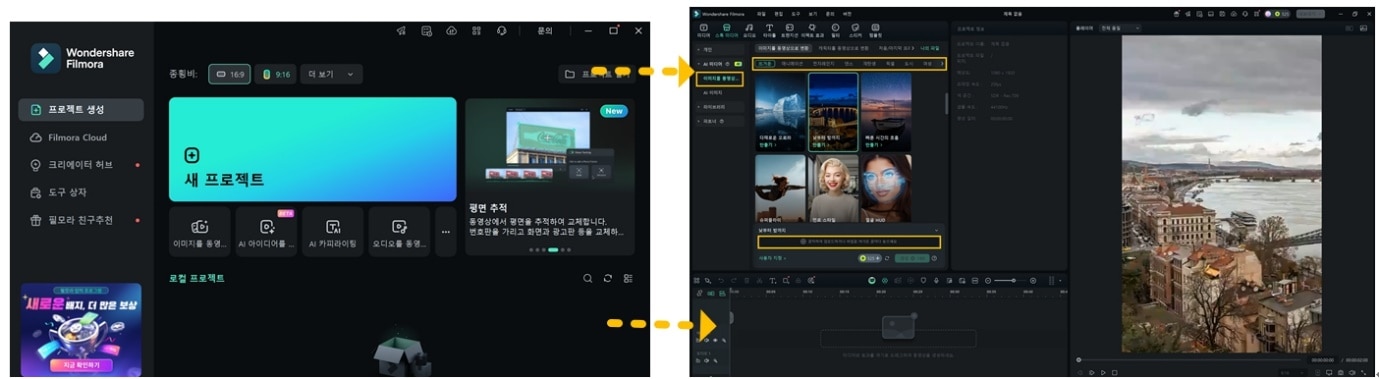
🎥동영상 튜토리얼: 이미지를 영상으로 변환하는 기능_PC버전 사용
💡함께 읽어보기: 무료로 유튜브 썸네일 만드는 사이트!(2025최신)
Filmora 평점 4.5/5
…Filmora는 제가 가장 애용하는 비디오 편집 도구가 되었습니다. 깔끔하고 사용하기 쉬우며, 복잡한 편집도 간편하게 만들어 주는 강력한 기능들로 가득합니다. 튜토리얼, 단편 영화, 패션 영상 등 어떤 편집 작업을 하든 Filmora는 언제나 완벽한 결과물을 제공합니다. 자동 자막부터 스마트 컷, 음성 동기화까지, AI는 그 어느 때보다 빠르고, 선명하고, 창의적으로 스토리텔링 방식을 혁신하고 있습니다…
파트 3. ChatGPT + AI로 만드는 고화질 컴퓨터 배경화면 가이드
최근 Midjourney, DALL·E, Stable Diffusion 등의 AI 이미지 생성기가 급성장하면서 용자가 자연어 프롬프트를 입력하면, 그에 맞는 고해상도 이미지를 자동으로 만들어집니다. 특히 특히 OpenAI의 DALL·E 3는 ChatGPT Plus 사용자가 챗 인터페이스에서 바로 정교한 이미지 생성이 가능하도록 설계되어 누구나 쉽게 고화질 컴퓨터 배경화면을 만들 수 있습니다.
ChatGPT를 실행하고 ‘이미지 그리기’를 선택한 다음 원하는 고화질 컴퓨터 배경화면에 관한 프롬프트를 입력해 주세요. 예를 들어 여름에 맞는 시원하고 청량한 프롬프트를 입력해 봤습니다.
예시:
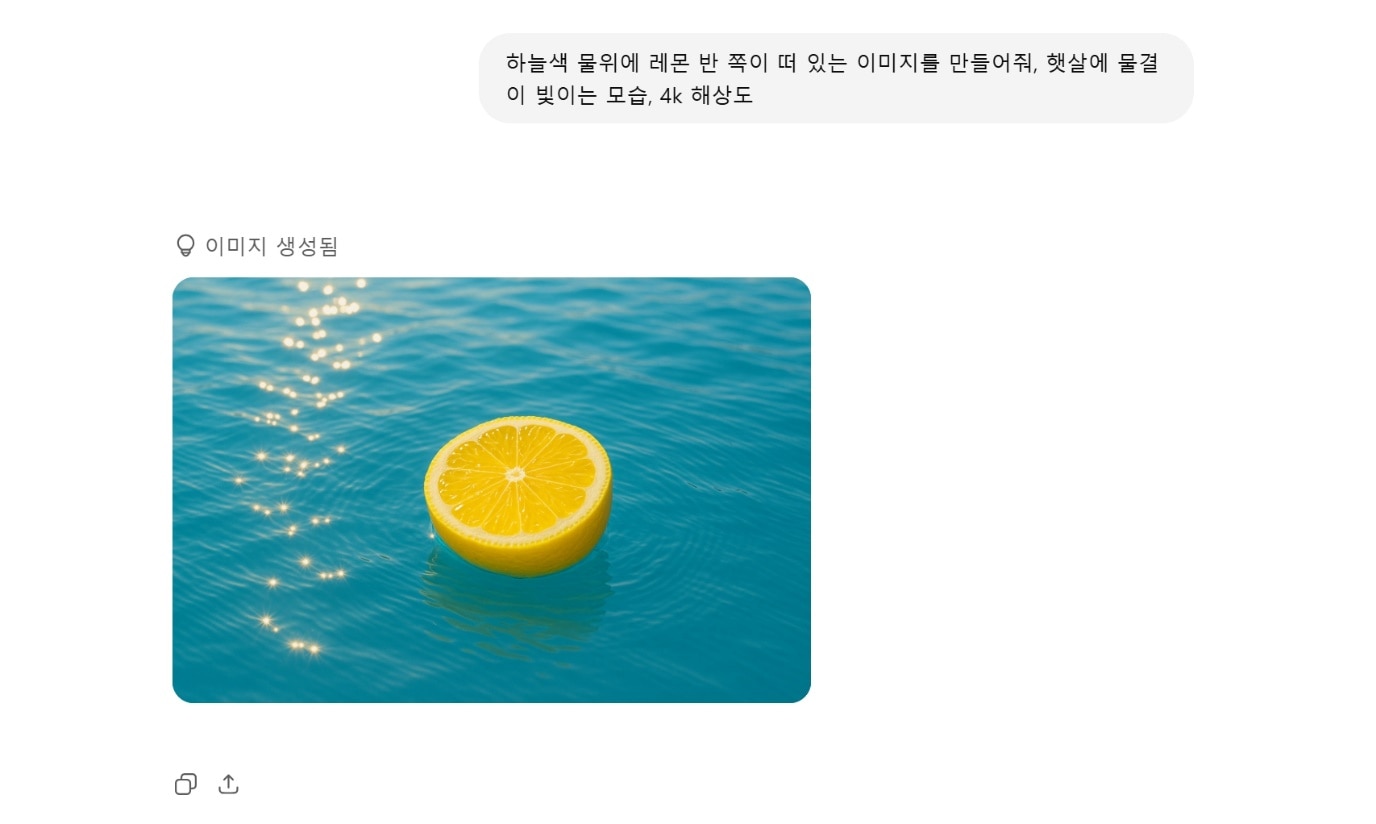
출처: ChatGPT
원하는 배경화면이 나올 때까지 프롬프트를 수정하여 생성할 수 있습니다. ChatGPT로 생성된 배경화면은 ‘다운로드’ 버튼을 눌러 pc 저장합니다.
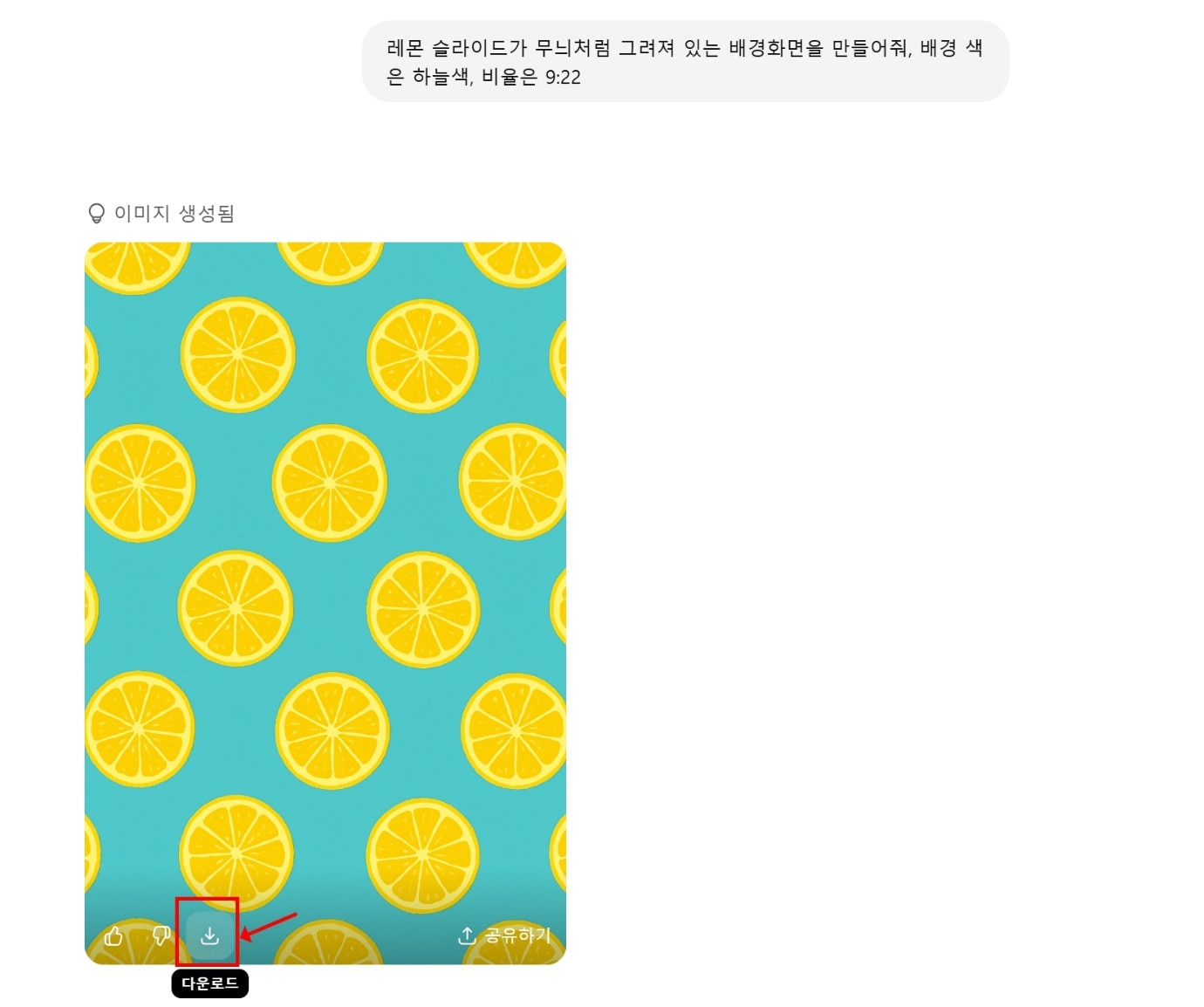
배경화면 다운로드 후 Windows 사용자는 저장 이미지 우클릭하여 “바탕 화면 배경으로 설정”을 클릭하시고, Mac 사용자는 “시스템 설정” → “데스크탑 및 화면 보호기” → 해당 이미지 불러오기에서 직접 만든 배경화면을 설정할 수 있습니다.
💡함께 읽어보기: 초보자를 위한 미드저니 프롬프트 가이드 【2025】
ChatGPT로 직접 고화질 컴퓨터 배경화면을 만들 수 있지만 움직이는 배경화면을 만들기에는 부족한데요. 이 부족함을 채워줄 도구가 바로 원더쉐어 필모라입니다. 다음 파트에서 Filmora로 어떻게 움직이는 배경화면을 만드는지 함께 알아보죠.
파트 4. 보너스: Windows / macOS 움직이는 배경화면 설정하기
📌 Windows에서 설정 방법
Microsoft Store에서 Lively Wallpaper를 설치하세요. Lively를 실행한 후 상단의 “+ Add Wallpaper” 버튼을 클릭하고, Filmora로 제작한 MP4 파일을 추가합니다. 라이브러리에 추가된 영상을 선택하면 즉시 바탕화면에 적용됩니다.
📌 macOS에서 움직이는 배경화면 설정 방법
GitHub 또는 App Store에서 Plash를 다운로드 후 로컬 MP4/GIF 파일 또는 애니메이션 웹 페이지를 데스크탑 배경으로 지정할 수 있습니다. 설정에서 자동 새로고침 간격과 투명도를 조절할 수 있습니다.
FAQs. 배경화면 다운로드에 관한 궁금증 해결
-
챗GPT 프롬프트는 한글로도 되나요?
네, 가능합니다! 하지만 영어보다 결과가 덜 세밀하거나 스타일이 반영되지 않을 수 있으니, 고급 프롬프트는 영어로 작성하는 것을 추천합니다. -
움직이는 배경화면이 컴퓨터 속도를 느리게 하나요?
일반적으로 큰 문제는 없지만 고해상도(4K)·고프레임 루프 영상을 사용할 때나 사이드 이펙트와 함께 실행하면 컴퓨터 속도가 느려질 수 있습니다. 따라서 Full HD 해상도와 기본 루프 효과 정도면 대부분 원활하게 사용 가능하며, 고사양 PC는 4K도 무리 없이 설정 가능합니다. -
Filmora는 무료인가요?
Filmora는 유료 소프트웨어이지만, 무료 체험판을 제공합니다. 체험판으로도 대부분의 기능을 사용할 수 있지만, 내보낸 영상에 워터마크가 삽입되며 정식 버전 구매 시 워터마크 제거 및 브랜딩 없이 사용할 수 있습니다. -
고화질 배경화면은 어느 해상도부터인가요?
고화질 이미지는 일반적으로 해상도와 PPI 기준으로 정의됩니다. PPI 기준으로는 300 이상일 경우 고해상도로 간주되며, 해상도 기준으로는 최소 1920×1080(Full HD) 이상을 고화질로 보며, 권장 해상도는 2560×1440(QHD) 또는 3840×2160(4K) 이상입니다.
마무리하며
AI 이미지 생성으로 시작해서 고화질 정지 배경을 만들고, 움직이는 효과까지 넣어 내직접 원하는 고화질 컴퓨터 배경화면을 만들 수 있습니다. 특히 원더쉐어 필모라는 영상 편집을 몰라도 누구나 쉽게 사용할 수 있을 만큼 직관적인 UI와 다양한 효과, AI 기능을 갖추고 있어 움직이는 배경화면 제작에 최적화된 도구입니다.
지금 Filmora로 나만의 개성 있는 배경화면을 직접 만들어보세요.




